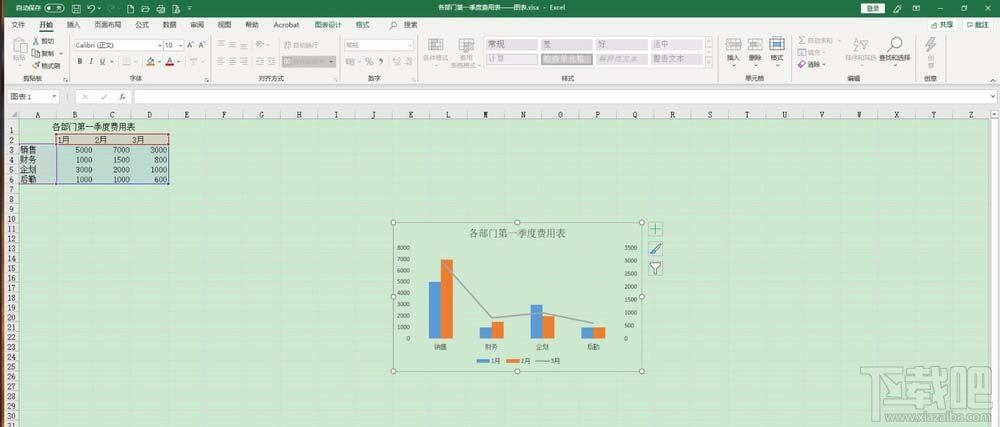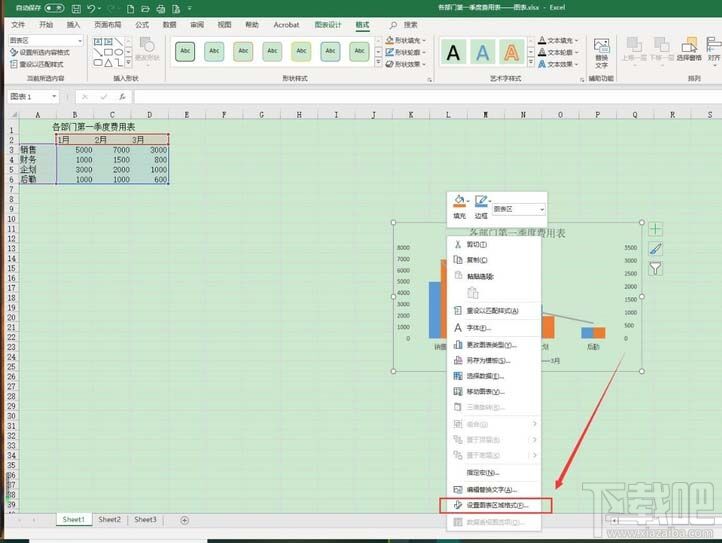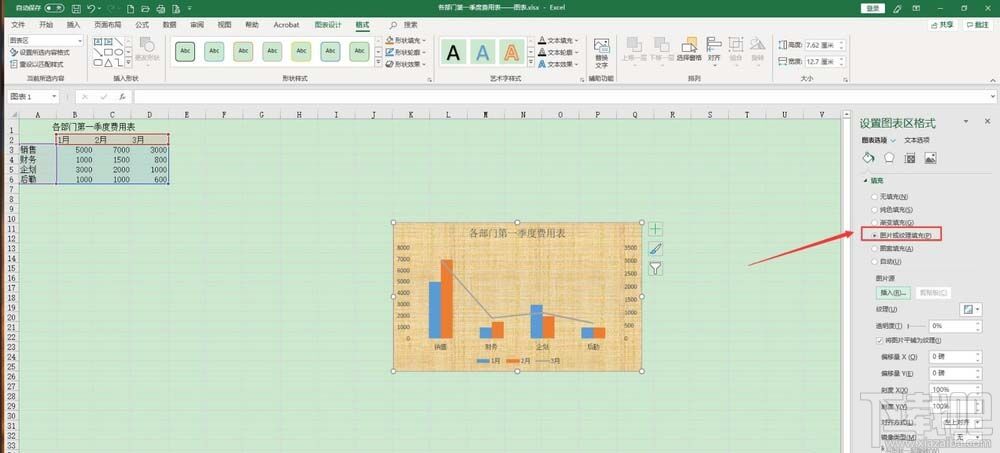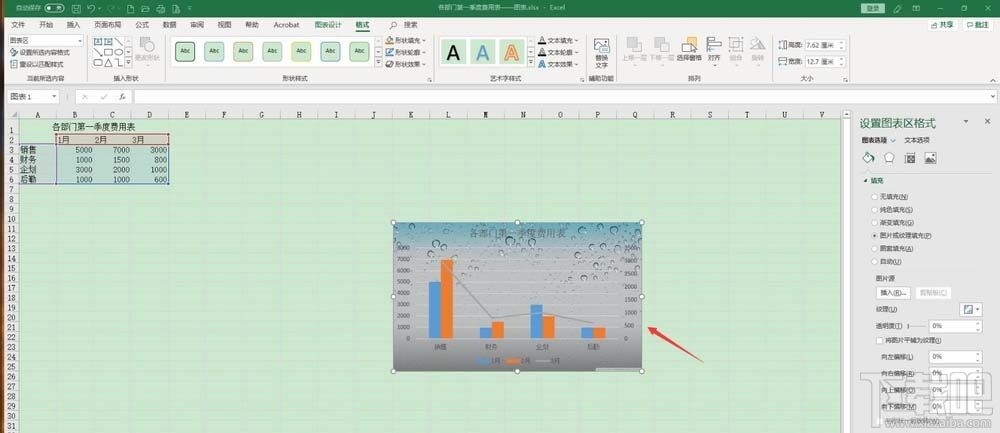Excel2019表格怎么填充图表?Excel图片填充图表的教程
办公教程导读
收集整理了【Excel2019表格怎么填充图表?Excel图片填充图表的教程】办公软件教程,小编现在分享给大家,供广大互联网技能从业者学习和参考。文章包含183字,纯文字阅读大概需要1分钟。
办公教程内容图文
2、打开需要进行背景填充图表所在的工作表
3、选中创建的图表,右键点击鼠标,选择“设置图表区域格式”
4、在弹出的”设置图表区格式“区域选择“图片或纹理填充”,点击”图片源-->插入”,选择一张比较适合当前使用场景的图片
5、完成图片填充后的图表效果如图所示,如果有需要就赶紧来试试吧
办公教程总结
以上是为您收集整理的【Excel2019表格怎么填充图表?Excel图片填充图表的教程】办公软件教程的全部内容,希望文章能够帮你了解办公软件教程Excel2019表格怎么填充图表?Excel图片填充图表的教程。
如果觉得办公软件教程内容还不错,欢迎将网站推荐给好友。